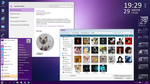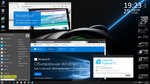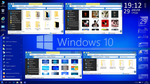Microsoft® Windows® 10 Professional x86-x64 Ru by OVGorskiy® 2DVD [07.2015] [Ru]
Автор
Сообщение
Dim@s_ik ®
Стаж: 13 лет
Сообщений: 152
Откуда: Уфа
Microsoft® Windows® 10 Professional x86-x64 Ru by OVGorskiy®
» ИНФОРМАЦИЯ:
Год выпуска: 2015 Версия: 10.0 build 10240 (10.0.10240.16384 RTM) Разработчик: Microsoft Автор сборки: OVGorskiy® Платформа: windows Разрядность: 32bit+64bit Язык интерфейса: русский Работоспособность: Полная
» СИСТЕМНЫЕ ТРЕБОВАНИЯ:
Процессор: Не менее 1 ГГц или SoC Оперативная память: 1Гб (для 32-разрядной системы) или 2Гб (для 64-разрядной системы) Видеокарта: графическое устройство DirectX 9 с драйвером WDDM версии 1.0 или выше Звуковая карта: Звуковое устройство, совместимое с DirectX® 9.0с Свободное место на жестком диске: 16Гб (для 32-разрядной системы) или 20Гб (для 64-разрядной системы)
» ОПИСАНИЕ:
Сборка на основе оригинальных русских образов новейшей операционной системы Windows 10 Pro/Core (x86-x64) (msdn) от Microsoft с дополнительным материалом разных разрядностей на 2-х разных DVD (x86 и x64). Установка полностью стандартная "вручную" с выбором параметров установки ОС. Интегрированы: программа для возврата в систему привычных нам кнопки и меню "Пуск", гаджеты для рабочего стола, дополнительные темы и картинки рабочего стола и пр. Сборка не предназначена для публичного распространения и разработана исключительно для тестирования.
Сборки основаны на официальных образах MICROSOFT MSDN (Дата выпуска: июль 2015): 10240.16384.150709-1700.TH1_CLIENTPRO-CORE_OEMRET_X86FRE_RU-RU.ISO 10240.16384.150709-1700.TH1_CLIENTPRO-CORE_OEMRET_X64FRE_RU-RU.ISO
- ClassicShell 4.2.3 RC (En), программа для возврата в систему привычных атрибутов ОС - кнопки и меню "ПУСК"; - Ultra UXTheme Patcher v3.0.0.1, программа-патчер для добавления возможности применения сторонних тем оформления; - 8GadgetPack v14.0, программа для установки в систему гаджетов рабочего стола. - дополнительные темы оформления, фоновые изображения, гаджеты. Установка операционной системы ничем не отличается от установки операционной системы с оригинала. Время установки ОС варьирует от 20 до 35 минут в зависимости от разрядности и мощности компьютера. Приложения устанавливаются методом post-install внутренним установщиком ОС. Содержимое образов можно перенести на загрузочную флешку или записать на DVD диск по соответствующей процедуре по созданию загрузочных носителей. Сборка проверялась во всех вариантах установки на реальной машине с DVD диска и с загрузочной флешки. Ошибок установки не обнаружено. Самый оптимальный вариант установки с флешки как наиболее быстрый и надежный. Рекомендуется использовать для создания загрузочной флешки Rufus (скачать). Работоспособность сборки гарантируется только при установке на "чистую", т.е. при установке из под начальной загрузки компьютера на чистый, отформатированный раздел (диск). Так же рекомендую сразу после установки системы перезагрузить компьютер для принятия настроек текущего пользователя. Владельцам компьютеров с дисками со структурой GPT напоминаю, что установка возможна только 64-х битной версии из под UEFI интерфейса с DVD или флешки, созданной с соблюдением определённых условий, например программой Rufus (UEFI to GPT, FAT32). - запущен компонент ОС .NetFramework 3.5 (2.0 м 3.0 включительно), требуется многим программам, - показать "Мой Компьютер", "Панель Управления" и Internet Explorer на рабочем столе, - в меню "файл" добавлено "открыть файл блокнотом", "переместить в...", "скопировать в..." - в меню "компьютер" добавлено "Диспетчер устройств", - показать скрытые файлы и папки, - показать расширение файлов, - изменен сайт поиска на Google в Internet Explorer, - включена прозрачность нижней панели (зависит от включенной темы), = добавлены дополнительные фоновые картинки для рабочего стола, = добавлены дополнительные темы оформления (тестовые версии); = добавлены дополнительные гаджеты;
- Контроль учётных записей (UAC) переведён в режим минимального уведомления. - Службы, процессы и компоненты Windows оставлены по умолчанию. Ничего не удалялось и не менялось.
Все изменения в сборке, твики реестра, добавление материала производились стандартными средствами Windows ADK. Приложения устанавливаются методом post-install внутренним установщиком ОС. Так же на диск добавлен дополнительный материал. После установки системы на системном диске создадутся папки с дополнительным материалом.
- Папка "Strart Buttons" содержит дополнительные значки кнопки Пуск для программы ClassicShell. - Папка "Desktop Wallpapers" содержит дополнительные картинки для рабочего стола. - В папке "Avatars" содержатся аватарки пользователей. Так же в самом DVD образе добавлены программы для создания флешки, программа для изменения информации в панели свойств, постер и обложка для dvd. Извлечь можно монтированием образа на виртуальный дисковод или любым архиватором. Примечание: весь дополнительный материал предназначен для самостоятельной установки по вашему желанию. 1. Прежде, чем устанавливать эту систему (10), убедитесь, что ваш компьютер (ноутбук) её поддерживает, а так же существуют ли драйверы на всё оборудование (подходят от 8 и 8.1). Скачайте и сохраните их на какой нибудь носитель. 2. Самый правильный и надёжный способ установки системы, это установка с DVD, при условии его правильной и безошибочной записи. 3. Владельцам компьютера со старой версией UEFI нужно знать, что доступна установка только 64-х битной версии, и при установке системы с флешки, она должна быть отформатирована в FAT32. Рекомендую программу Rufus последних версий. 4. В сборку включена программа ClassicShell, RC версия. Сразу после установки обновите её при подключении интернета для установки русского языка. 5. Сборка устанавливается не активированной, сразу после установки активируйте её по предложенным рекомендациям. 6. После установки советую настроить ClassicShell, выбрать кнопку Пуск из папки. Так же зайти в персонализацию, выбрать тему оформления и картинку рабочего стола на свой вкус. В настройках пользователя можно выбрать себе аватарку из соответствующей папки. 7. При установке можно использовать как учётную запись Microsoft, так и создать локальную учётную запись. Некоторые приложения требуют учетной записи Microsoft. Подписываться или нет, решать вам. 8. Обновления с сайта обновлений устанавливаются автоматически при подключении к интернету, поэтому компьютер поначалу сильно притормаживает. Поключение к интернету может происходить автоматически на стадии установки системы при наличии его физического подключения. 9. Встроенный антивирус "Защитник Windows" поначалу довольно сильно тормозит систему. По умолчанию он запущен. Отключать его или нет, решать вам. Многие сторонние антивирусы пока не поддерживают Windows 10. 10. Общие впечатления от системы в основном положительные, если её немного настроить под "себя". Microsoft регулярно исправляет ошибки системы и делает новые. 11. Голосовой помощник Cortana пока не работает в русской версии системы. Чтобы активировать систему, воспользуйтесь Вашей лицензией или подумайте о ее приобретении. Кого не устраивает этот вариант, примените альтернативный. После установки ОС на системном диске создастся папка "Activators", где вы сможете найти подборку инструментов для активации системы. Рекомендую воспользоваться автоматическим KMS активатором KMSAuto Lite Portable. 1. Отключаем антивирус, если установлен (рекомендуется, не обязательно)! 2. Открываем папку "Activators" на системном диске ( С: ) или проходим по ссылке на рабочем столе. 3. Запускаем файл "KMSAuto" из папки KMSAuto Lite Portable v1.2.0. 4. Активируем. 5. Перезагружаемся и после перезагрузки проверяем результат. 6. Если не удачно, попробуйте другие способы активации из представленного материала. Примечание: активация системы возможна KMS активаторами на 180 дней с последующей переактивацией в ручном или автоматическом режиме. Дополнительно активатором можно создать расписание на автоматическую периодическую активацию системы чтобы не беспокоиться в дальнейшем. Windows 10 x86 Pro Ru by OVGorskiy 07.2015.iso CRC32: EF50E012 MD5: DF16428D762113BDF5D9934B97FB1309 SHA-1: C67EDFF3067B991AFE94D7913296804C79BBDA47 Размер 3,26 ГБ (3 503 259 648 байт). - - - - - - - - - - - - - - - - - - - - - - - - - - - Windows 10 x64 Pro Ru by OVGorskiy 07.2015.iso CRC32: B045D284 MD5: 7988A31AD1314ADDEEE0BD8706462321 SHA-1: 7B5E54752006E177FEF23FFB759EFF33EF4ABF5E Размер 4,25 ГБ (4 565 237 760 байт).
» СКРИНШОТЫ:
kolyanskiii
Стаж: 15 лет
Сообщений: 12
Удачи вам https://russian.rt.com/article/106668
Sheldon
Стаж: 17 лет
Сообщений: 659
Откуда: Уфа
Стоит ли переходить с семерки? Только объективно
Leоn
Стаж: 16 лет
Сообщений: 212
Sheldon Если хочется что-то новое - то да можешь перейти. Если все устраивает в семерке - то можно не спешить. Тем более, что в течении года можно будет бесплатно обновиться.
EasterN
Стаж: 16 лет
Сообщений: 24
Откуда: Уфа
а если семерка пиратская стоит? так же активирована программой, то можно обновиться на 10?
Sheffild
Стаж: 17 лет
Сообщений: 2
Откуда: я такой?
EasterN писал(а):
а если семерка пиратская стоит? так же активирована программой, то можно обновиться на 10? У кого как. кто-то обновился и получил лицензию, кто-то нет. Зависит от типа взлома семерки
alex110211
Стаж: 11 лет
Сообщений: 1
при установки обновления пишет что нихватает какогота файла .че делать?
GrEENsAPog
Стаж: 12 лет
Сообщений: 10
Откуда: Нефтекамск
Скачивал с сайта ошибку выдавало щас эту попробую.
GrEENsAPog
Стаж: 12 лет
Сообщений: 10
Откуда: Нефтекамск
Во эта установилась. Спасибо!
camel30
Стаж: 16 лет
Сообщений: 5
Откуда: Russia
Во вшитых приложениях Почта и Календарь не входит с учетной записью, выдает ошибку. Кто-нибудь столкнулся с этой проблемой?
Я какахи
Стаж: 15 лет
Сообщений: 24
Откуда: ??
после подготовки установки windows просит для продолжения удалить Daemon Tools light!!
хотя я его сразу удалил и комп перезагружал, ничего не помогает. скачал несколько других раздач с виндов 10, та же история.
в чем проблема?
Medvejatinka
Стаж: 16 лет
Сообщений: 68
Откуда: Орск
Спасибо! Всё работает отлично!
Klaja
Стаж: 15 лет
Сообщений: 2
Откуда: Оренбург
camel30 писал(а):
Во вшитых приложениях Почта и Календарь не входит с учетной записью, выдает ошибку. Кто-нибудь столкнулся с этой проблемой? Это у всех такая проблема. Почитай в Магазине об этих приложениях, каждый второй пишет об этой проблеме. Меня больше беспокоит то, что у меня 10-ка скорость у интернета порезала.
Злыдень
Стаж: 15 лет
Сообщений: 21
Откуда: Уфа
почему ее везде видно как 8? при подключению к аккаунту приходит что вы вошли в виндовс 8.....
cantona
Стаж: 17 лет
Сообщений: 15
не могу найти папку Activators, помогите пожалуйста
Вы не можете начинать темы
Вы не можете отвечать на сообщения
Вы не можете редактировать свои сообщения
Вы не можете удалять свои сообщения
Вы не можете голосовать в опросах
Вы не можете прикреплять файлы к сообщениям
Вы не можете скачивать файлы
Текущее время: 15-Янв 08:28
Часовой пояс: UTC + 5
| Автор | Сообщение |
|---|---|
|
Dim@s_ik ®
Стаж: 13 лет |
|
|
Microsoft® Windows® 10 Professional x86-x64 Ru by OVGorskiy® » ИНФОРМАЦИЯ: Год выпуска: 2015 Версия: 10.0 build 10240 (10.0.10240.16384 RTM) Разработчик: Microsoft Автор сборки: OVGorskiy® Платформа: windows Разрядность: 32bit+64bit Язык интерфейса: русский Работоспособность: Полная » СИСТЕМНЫЕ ТРЕБОВАНИЯ: Процессор: Не менее 1 ГГц или SoC Оперативная память: 1Гб (для 32-разрядной системы) или 2Гб (для 64-разрядной системы) Видеокарта: графическое устройство DirectX 9 с драйвером WDDM версии 1.0 или выше Звуковая карта: Звуковое устройство, совместимое с DirectX® 9.0с Свободное место на жестком диске: 16Гб (для 32-разрядной системы) или 20Гб (для 64-разрядной системы) » ОПИСАНИЕ: Сборка на основе оригинальных русских образов новейшей операционной системы Windows 10 Pro/Core (x86-x64) (msdn) от Microsoft с дополнительным материалом разных разрядностей на 2-х разных DVD (x86 и x64). Установка полностью стандартная "вручную" с выбором параметров установки ОС. Интегрированы: программа для возврата в систему привычных нам кнопки и меню "Пуск", гаджеты для рабочего стола, дополнительные темы и картинки рабочего стола и пр. Сборка не предназначена для публичного распространения и разработана исключительно для тестирования. Сборки основаны на официальных образах MICROSOFT MSDN (Дата выпуска: июль 2015): 10240.16384.150709-1700.TH1_CLIENTPRO-CORE_OEMRET_X86FRE_RU-RU.ISO 10240.16384.150709-1700.TH1_CLIENTPRO-CORE_OEMRET_X64FRE_RU-RU.ISO - ClassicShell 4.2.3 RC (En), программа для возврата в систему привычных атрибутов ОС - кнопки и меню "ПУСК"; - Ultra UXTheme Patcher v3.0.0.1, программа-патчер для добавления возможности применения сторонних тем оформления; - 8GadgetPack v14.0, программа для установки в систему гаджетов рабочего стола. - дополнительные темы оформления, фоновые изображения, гаджеты. Установка операционной системы ничем не отличается от установки операционной системы с оригинала. Время установки ОС варьирует от 20 до 35 минут в зависимости от разрядности и мощности компьютера. Приложения устанавливаются методом post-install внутренним установщиком ОС. Содержимое образов можно перенести на загрузочную флешку или записать на DVD диск по соответствующей процедуре по созданию загрузочных носителей. Сборка проверялась во всех вариантах установки на реальной машине с DVD диска и с загрузочной флешки. Ошибок установки не обнаружено. Самый оптимальный вариант установки с флешки как наиболее быстрый и надежный. Рекомендуется использовать для создания загрузочной флешки Rufus (скачать). Работоспособность сборки гарантируется только при установке на "чистую", т.е. при установке из под начальной загрузки компьютера на чистый, отформатированный раздел (диск). Так же рекомендую сразу после установки системы перезагрузить компьютер для принятия настроек текущего пользователя. Владельцам компьютеров с дисками со структурой GPT напоминаю, что установка возможна только 64-х битной версии из под UEFI интерфейса с DVD или флешки, созданной с соблюдением определённых условий, например программой Rufus (UEFI to GPT, FAT32). - запущен компонент ОС .NetFramework 3.5 (2.0 м 3.0 включительно), требуется многим программам, - показать "Мой Компьютер", "Панель Управления" и Internet Explorer на рабочем столе, - в меню "файл" добавлено "открыть файл блокнотом", "переместить в...", "скопировать в..." - в меню "компьютер" добавлено "Диспетчер устройств", - показать скрытые файлы и папки, - показать расширение файлов, - изменен сайт поиска на Google в Internet Explorer, - включена прозрачность нижней панели (зависит от включенной темы), = добавлены дополнительные фоновые картинки для рабочего стола, = добавлены дополнительные темы оформления (тестовые версии); = добавлены дополнительные гаджеты; - Контроль учётных записей (UAC) переведён в режим минимального уведомления. - Службы, процессы и компоненты Windows оставлены по умолчанию. Ничего не удалялось и не менялось. Все изменения в сборке, твики реестра, добавление материала производились стандартными средствами Windows ADK. Приложения устанавливаются методом post-install внутренним установщиком ОС. Так же на диск добавлен дополнительный материал. После установки системы на системном диске создадутся папки с дополнительным материалом. - Папка "Strart Buttons" содержит дополнительные значки кнопки Пуск для программы ClassicShell. - Папка "Desktop Wallpapers" содержит дополнительные картинки для рабочего стола. - В папке "Avatars" содержатся аватарки пользователей. Так же в самом DVD образе добавлены программы для создания флешки, программа для изменения информации в панели свойств, постер и обложка для dvd. Извлечь можно монтированием образа на виртуальный дисковод или любым архиватором. Примечание: весь дополнительный материал предназначен для самостоятельной установки по вашему желанию. 1. Прежде, чем устанавливать эту систему (10), убедитесь, что ваш компьютер (ноутбук) её поддерживает, а так же существуют ли драйверы на всё оборудование (подходят от 8 и 8.1). Скачайте и сохраните их на какой нибудь носитель. 2. Самый правильный и надёжный способ установки системы, это установка с DVD, при условии его правильной и безошибочной записи. 3. Владельцам компьютера со старой версией UEFI нужно знать, что доступна установка только 64-х битной версии, и при установке системы с флешки, она должна быть отформатирована в FAT32. Рекомендую программу Rufus последних версий. 4. В сборку включена программа ClassicShell, RC версия. Сразу после установки обновите её при подключении интернета для установки русского языка. 5. Сборка устанавливается не активированной, сразу после установки активируйте её по предложенным рекомендациям. 6. После установки советую настроить ClassicShell, выбрать кнопку Пуск из папки. Так же зайти в персонализацию, выбрать тему оформления и картинку рабочего стола на свой вкус. В настройках пользователя можно выбрать себе аватарку из соответствующей папки. 7. При установке можно использовать как учётную запись Microsoft, так и создать локальную учётную запись. Некоторые приложения требуют учетной записи Microsoft. Подписываться или нет, решать вам. 8. Обновления с сайта обновлений устанавливаются автоматически при подключении к интернету, поэтому компьютер поначалу сильно притормаживает. Поключение к интернету может происходить автоматически на стадии установки системы при наличии его физического подключения. 9. Встроенный антивирус "Защитник Windows" поначалу довольно сильно тормозит систему. По умолчанию он запущен. Отключать его или нет, решать вам. Многие сторонние антивирусы пока не поддерживают Windows 10. 10. Общие впечатления от системы в основном положительные, если её немного настроить под "себя". Microsoft регулярно исправляет ошибки системы и делает новые. 11. Голосовой помощник Cortana пока не работает в русской версии системы. Чтобы активировать систему, воспользуйтесь Вашей лицензией или подумайте о ее приобретении. Кого не устраивает этот вариант, примените альтернативный. После установки ОС на системном диске создастся папка "Activators", где вы сможете найти подборку инструментов для активации системы. Рекомендую воспользоваться автоматическим KMS активатором KMSAuto Lite Portable. 1. Отключаем антивирус, если установлен (рекомендуется, не обязательно)! 2. Открываем папку "Activators" на системном диске ( С: ) или проходим по ссылке на рабочем столе. 3. Запускаем файл "KMSAuto" из папки KMSAuto Lite Portable v1.2.0. 4. Активируем. 5. Перезагружаемся и после перезагрузки проверяем результат. 6. Если не удачно, попробуйте другие способы активации из представленного материала. Примечание: активация системы возможна KMS активаторами на 180 дней с последующей переактивацией в ручном или автоматическом режиме. Дополнительно активатором можно создать расписание на автоматическую периодическую активацию системы чтобы не беспокоиться в дальнейшем. Windows 10 x86 Pro Ru by OVGorskiy 07.2015.iso CRC32: EF50E012 MD5: DF16428D762113BDF5D9934B97FB1309 SHA-1: C67EDFF3067B991AFE94D7913296804C79BBDA47 Размер 3,26 ГБ (3 503 259 648 байт). - - - - - - - - - - - - - - - - - - - - - - - - - - - Windows 10 x64 Pro Ru by OVGorskiy 07.2015.iso CRC32: B045D284 MD5: 7988A31AD1314ADDEEE0BD8706462321 SHA-1: 7B5E54752006E177FEF23FFB759EFF33EF4ABF5E Размер 4,25 ГБ (4 565 237 760 байт). » СКРИНШОТЫ: |
|
|
kolyanskiii
Стаж: 15 лет |
|
|
Удачи вам https://russian.rt.com/article/106668
|
|
|
Sheldon
Стаж: 17 лет |
|
|
Стоит ли переходить с семерки? Только объективно
|
|
|
Leоn
Стаж: 16 лет |
|
|
Sheldon Если хочется что-то новое - то да можешь перейти. Если все устраивает в семерке - то можно не спешить. Тем более, что в течении года можно будет бесплатно обновиться.
|
|
|
EasterN
Стаж: 16 лет |
|
|
а если семерка пиратская стоит? так же активирована программой, то можно обновиться на 10?
|
|
|
Sheffild
Стаж: 17 лет |
|
|
EasterN писал(а): а если семерка пиратская стоит? так же активирована программой, то можно обновиться на 10? |
|
|
alex110211
Стаж: 11 лет |
|
|
при установки обновления пишет что нихватает какогота файла .че делать?
|
|
|
GrEENsAPog
Стаж: 12 лет |
|
|
Скачивал с сайта ошибку выдавало щас эту попробую.
|
|
|
GrEENsAPog
Стаж: 12 лет |
|
|
Во эта установилась. Спасибо!
|
|
|
camel30
Стаж: 16 лет |
|
|
Во вшитых приложениях Почта и Календарь не входит с учетной записью, выдает ошибку. Кто-нибудь столкнулся с этой проблемой?
|
|
|
Я какахи
Стаж: 15 лет |
|
|
после подготовки установки windows просит для продолжения удалить Daemon Tools light!!
хотя я его сразу удалил и комп перезагружал, ничего не помогает. скачал несколько других раздач с виндов 10, та же история. в чем проблема? |
|
|
Medvejatinka
Стаж: 16 лет |
|
|
Спасибо! Всё работает отлично!
|
|
|
Klaja
Стаж: 15 лет |
|
|
camel30 писал(а): Во вшитых приложениях Почта и Календарь не входит с учетной записью, выдает ошибку. Кто-нибудь столкнулся с этой проблемой? |
|
|
Злыдень
Стаж: 15 лет |
|
|
почему ее везде видно как 8? при подключению к аккаунту приходит что вы вошли в виндовс 8.....
|
|
|
cantona
Стаж: 17 лет |
|
|
не могу найти папку Activators, помогите пожалуйста
|
|
Вы не можете отвечать на сообщения
Вы не можете редактировать свои сообщения
Вы не можете удалять свои сообщения
Вы не можете голосовать в опросах
Вы не можете прикреплять файлы к сообщениям
Вы не можете скачивать файлы
Текущее время: 15-Янв 08:28
Часовой пояс: UTC + 5